Windows IIS 7.5 WordPress伪静态中文链接404错误解决办法

对于WordPress建站,虽然我们一直推荐用户使用linux系统,但是无可避免的依然会有很多用户由于种种原因选择了windows系统,并且也会经常有用户遇到中文链接404错误的问题,现在WordPress教程栏目针对Windows IIS 7.5下的中文链接(比如标签页)404错误提供一种解决方案。
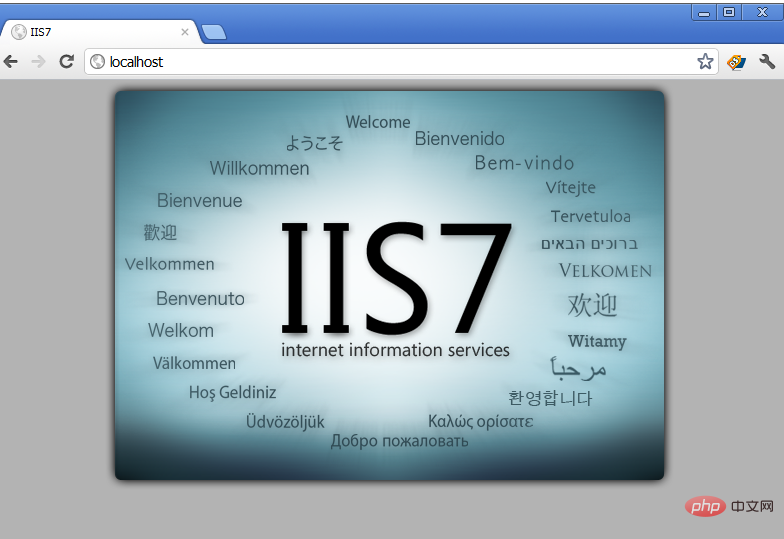
首先,我们在WordPress安装目录下,新建一个“index2.php”文件,内容如下:
<?php
// IIS Mod-Rewrite
if (isset($_SERVER['HTTP_X_ORIGINAL_URL'])) {
$_SERVER['REQUEST_URI'] = $_SERVER['HTTP_X_ORIGINAL_URL'];
}
// IIS Isapi_Rewrite
else if (isset($_SERVER['HTTP_X_REWRITE_URL'])) {
$_SERVER['REQUEST_URI'] = $_SERVER['HTTP_X_REWRITE_URL'];
} else {
// Use ORIG_PATH_INFO if there is no PATH_INFO
if ( !isset($_SERVER['PATH_INFO']) && isset($_SERVER['ORIG_PATH_INFO']) )
$_SERVER['PATH_INFO'] = $_SERVER['ORIG_PATH_INFO'];
// Some IIS + PHP configurations puts the script-name in the path-info (No need to append it twice)
if ( isset($_SERVER['PATH_INFO']) ) {
if ( $_SERVER['PATH_INFO'] == $_SERVER['SCRIPT_NAME'] )
$_SERVER['REQUEST_URI'] = $_SERVER['PATH_INFO'];
else
$_SERVER['REQUEST_URI'] = $_SERVER['SCRIPT_NAME'] . $_SERVER['PATH_INFO'];
}
// Append the query string if it exists and isn't null
if (isset($_SERVER['QUERY_STRING']) && !empty($_SERVER['QUERY_STRING'])) {
$_SERVER['REQUEST_URI'] .= '?' . $_SERVER['QUERY_STRING'];
}
}
require("index.php");
?>然后在web.config中新增一条规则,并将此规则置于规则集合的顶部:
<rule name="ChineseURL" stopProcessing="true"> <match url="/(tag|category)/(.*)" /> <action type="Rewrite" url="index2.php" /> </rule>
效果如下:
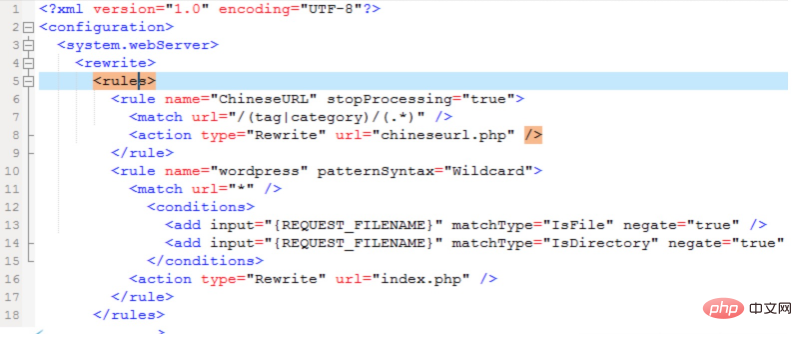
如果 WordPress 不是装在根目录,则需要更改“
以上方法只针对标签和分类里面的中文链接,如果您需要对网站的全部中文链接(比如文章、页面等)进行转化支持,那么可以不用添加最后一步的web.config规则,只需要直接编辑web.config,将上图里面的
由于此方法是新建index2.php文件,并配合伪静态规则实现,所以不受WordPress更新升级影响,推荐使用。
以上是Windows IIS 7.5 WordPress伪静态中文链接404错误解决办法的详细内容。更多信息请关注PHP中文网其他相关文章!

热AI工具

Undresser.AI Undress
人工智能驱动的应用程序,用于创建逼真的裸体照片

AI Clothes Remover
用于从照片中去除衣服的在线人工智能工具。

Undress AI Tool
免费脱衣服图片

Clothoff.io
AI脱衣机

Video Face Swap
使用我们完全免费的人工智能换脸工具轻松在任何视频中换脸!

热门文章

热工具

记事本++7.3.1
好用且免费的代码编辑器

SublimeText3汉化版
中文版,非常好用

禅工作室 13.0.1
功能强大的PHP集成开发环境

Dreamweaver CS6
视觉化网页开发工具

SublimeText3 Mac版
神级代码编辑软件(SublimeText3)
 wordpress文章列表怎么调
Apr 20, 2025 am 10:48 AM
wordpress文章列表怎么调
Apr 20, 2025 am 10:48 AM
有四种方法可以调整 WordPress 文章列表:使用主题选项、使用插件(如 Post Types Order、WP Post List、Boxy Stuff)、使用代码(在 functions.php 文件中添加设置)或直接修改 WordPress 数据库。
 wordpress屏蔽ip的插件有哪些
Apr 20, 2025 am 08:27 AM
wordpress屏蔽ip的插件有哪些
Apr 20, 2025 am 08:27 AM
WordPress 屏蔽 IP 的插件选择至关重要。可考虑以下类型:基于 .htaccess:高效,但操作复杂;数据库操作:灵活,但效率较低;基于防火墙:安全性能高,但配置复杂;自行编写:最高控制权,但需要更多技术水平。
 wordpress怎么写页头
Apr 20, 2025 pm 12:09 PM
wordpress怎么写页头
Apr 20, 2025 pm 12:09 PM
在WordPress中创建自定义页头的步骤如下:编辑主题文件“header.php”。添加您的网站名称和描述。创建导航菜单。添加搜索栏。保存更改并查看您的自定义页头。
 wordpress编辑日期怎么取消
Apr 20, 2025 am 10:54 AM
wordpress编辑日期怎么取消
Apr 20, 2025 am 10:54 AM
WordPress 编辑日期可以通过三种方法取消:1. 安装 Enable Post Date Disable 插件;2. 在 functions.php 文件中添加代码;3. 手动编辑 wp_posts 表中的 post_modified 列。
 wordpress主题头部图片如何更换
Apr 20, 2025 am 10:00 AM
wordpress主题头部图片如何更换
Apr 20, 2025 am 10:00 AM
更换 WordPress 主题头部图片的分步指南:登录 WordPress 仪表盘,导航至“外观”>“主题”。选择要编辑的主题,然后单击“自定义”。打开“主题选项”面板并寻找“网站标头”或“头部图片”选项。单击“选择图像”按钮并上传新的头部图片。裁剪图像并单击“保存并裁剪”。单击“保存并发布”按钮以更新更改。
 wordpress出现错误怎么办
Apr 20, 2025 am 11:57 AM
wordpress出现错误怎么办
Apr 20, 2025 am 11:57 AM
WordPress 错误解决指南:500 内部服务器错误:禁用插件或检查服务器错误日志。404 未找到页面:检查 permalink 并确保页面链接正确。白屏死机:增加服务器 PHP 内存限制。数据库连接错误:检查数据库服务器状态和 WordPress 配置。其他技巧:启用调试模式、检查错误日志和寻求支持。预防错误:定期更新 WordPress、仅安装必要插件、定期备份网站和优化网站性能。
 wordpress网站账号登录
Apr 20, 2025 am 09:06 AM
wordpress网站账号登录
Apr 20, 2025 am 09:06 AM
登录 WordPress 网站账号的步骤:访问登录页面:输入网站网址加上 "/wp-login.php"。输入用户名和密码。点击“登录”。验证两步验证(可选)。成功登录后,您将看到网站仪表盘。
 wordpress评论怎么显示
Apr 20, 2025 pm 12:06 PM
wordpress评论怎么显示
Apr 20, 2025 pm 12:06 PM
WordPress 网站中启用评论功能:1. 登录管理面板,转到 "设置"-"讨论",勾选 "允许评论";2. 选择显示评论的位置;3. 自定义评论表单;4. 管理评论,批准、拒绝或删除;5. 使用 <?php comments_template(); ?> 标签显示评论;6. 启用嵌套评论;7. 调整评论外形;8. 使用插件和验证码防止垃圾评论;9. 鼓励用户使用 Gravatar 头像;10. 创建评论指






